A GIMP programban lehetőséged van a ecsethegyek méretének gyors és hatékony módosítására, ami jelentősen javítja a munkafolyamatot. Ahelyett, hogy bonyolultan egy csúszkát használnál, az ecsetméretet egyszerűen megváltoztathatod az egérkerekeddel vagy a billentyűzeteddel. Ebben a leckében megmutatom, hogyan tudod ezeket a beállításokat optimalisen beállítani az ecseteszközhöz.
A legfontosabb megállapítások
- Az ecsetméretet gyorsan megváltoztathatod az egérkerékkel vagy a nyílbillentyűkkel.
- A beállítások könnyen elérhetők a "Szerkesztés" és "Beállítások" menüből.
- Lehetőség van arra, hogy ezeket a funkciókat szükség szerint eltávolítsd vagy módosítsd.
Lépésről lépésre útmutató
Az ecsetméret GIMP-ben történő beállításához az egérkerékkel vagy a billentyűzet használatával kövesd az alábbi lépéseket:
Először is válaszd ki az ecseteszközt a GIMP-ben. Állítsd a háttérszínt feketére. Amint egy ecsethegyet könnyedén szeretnél húzni a vászonra, állítsd be az ecsethegy méretét. Alapértelmezés szerint az ecsetméretet egy csúszkával definiálják. Jelenleg a méret 34. Ennek illusztrálására kattints a területre, és húzd az egérgombot jobbra, hogy megnöveld az ecsetvonást, vagy balra, hogy csökkentsd. Ez viszont bonyolult lehet, amikor kreatív folyamat közepén vagy.
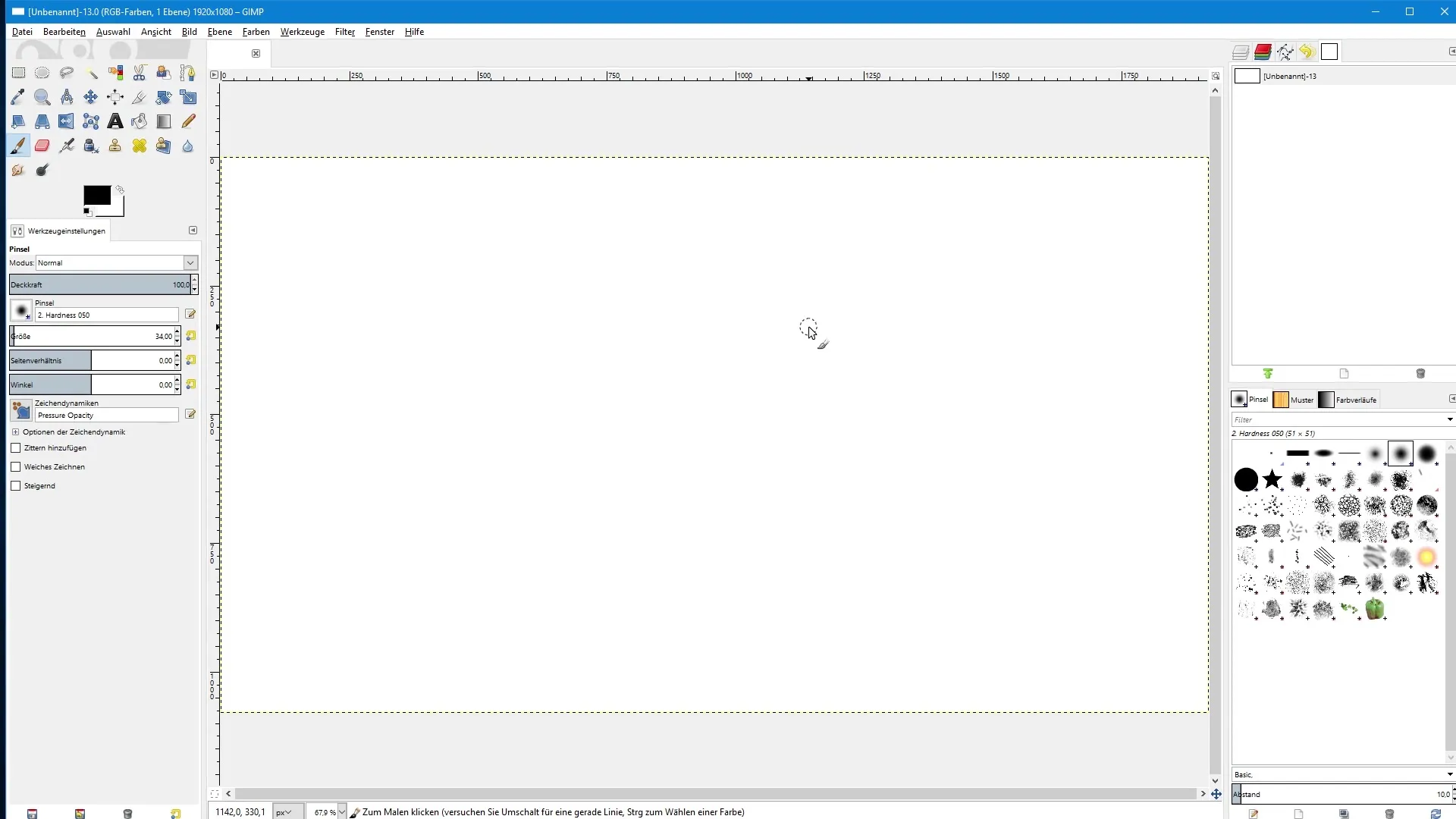
Most menj a beállításokhoz, hogy megkönnyítsd a dolgokat. Kattints a „Szerkesztés” menüpontra, majd a „Beállítások” menüpontra. Itt találod az „Input Control” kategóriát. A jobb oldalon két opciót látsz: Fő egérkerék és Fő billentyűzet. Ezek az egérkerékra és a billentyűzetre vonatkoznak. Célunk, hogy az egérkerék segítségével meg tudjuk változtatni az ecsetméretet.
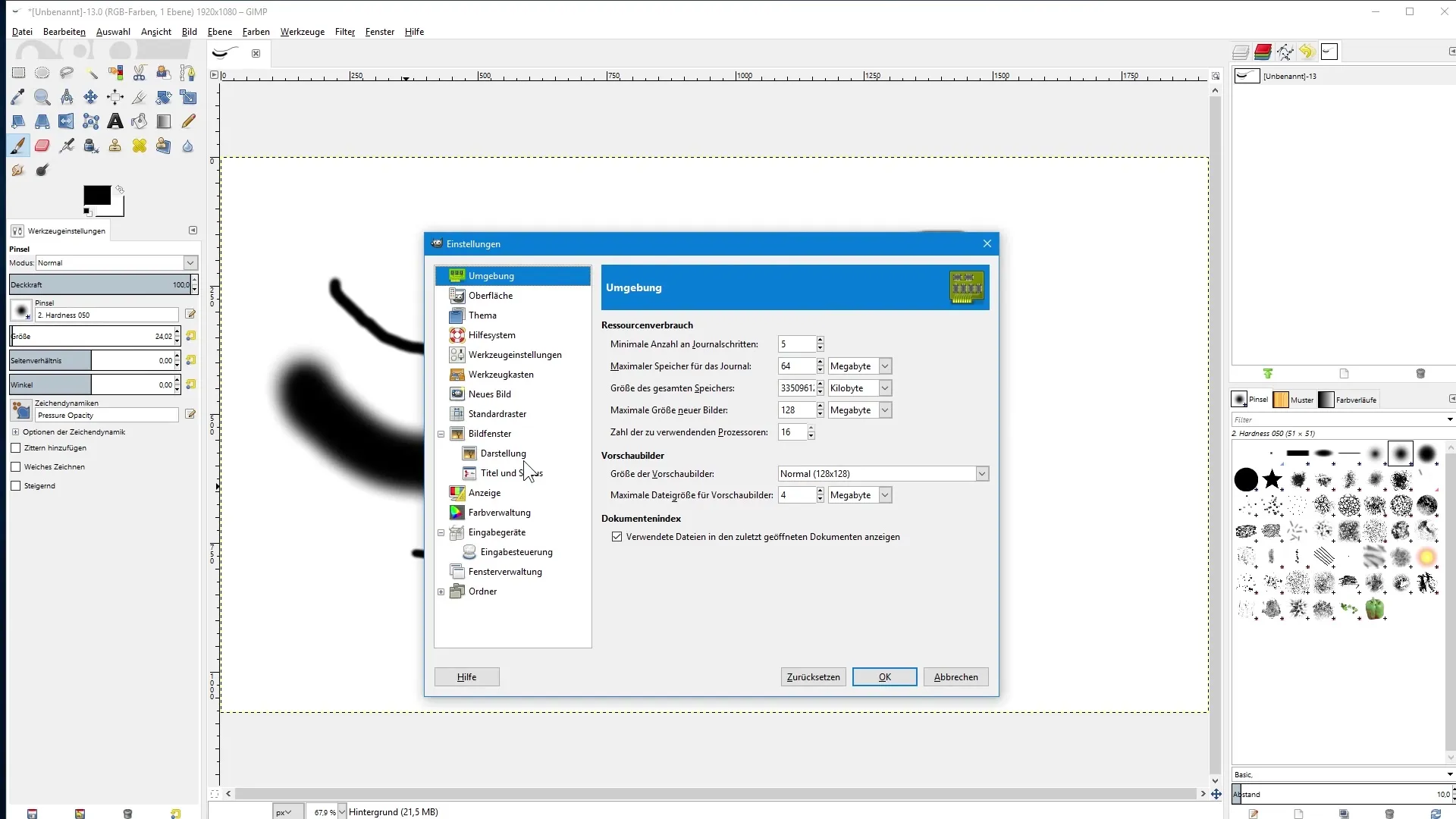
Kattints duplán a „Fő egérkerék” lehetőségre. Egy párbeszédpanel fog megnyílni. Itt van többek között a „Felfelé görgetés” pont. Ezt módosíthatod annak beállításához, hogy mi történjen, amikor az egérkerék felfelé mozog. Jelenleg nincs hozzárendelt akció. Kattints ezért duplán a „Felfelé görgetés”-re, és egy új párbeszédpanel jelenik meg különböző beállítási lehetőségekkel. Szeretnéd, hogy az ecseteszköz bővüljön, tehát kattints a „Eszközök” lehetőségre. Majd keresd meg az „Ecsetméret növelése” lehetőséget, és válaszd ki. Erősítsd meg az „OK” gombbal.
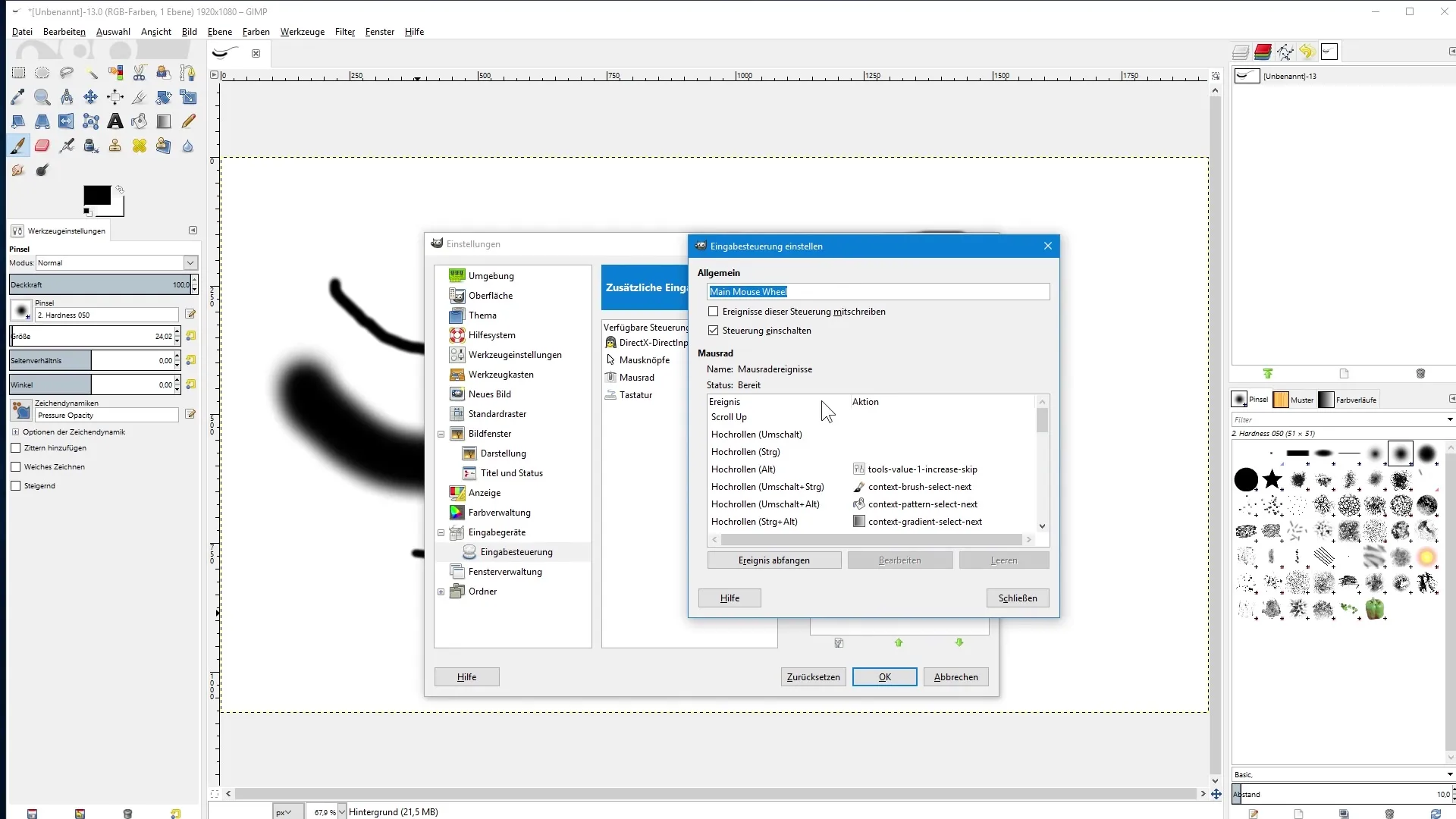
Most azt kell meghatároznod, mi történik, amikor az egérkerék lefelé mozog, hogy csökkentsd az ecset méretét. Keresd meg a „Lefelé görgetés” lehetőséget az ugyanolyan párbeszédpanelben, és kattints rá. Ismét válaszd ki az „Ecsetméret csökkentése” lehetőséget az eszközök közül, és erősítsd meg az „OK” gombbal. Ezután zárd be a párbeszédpanelt, és kattints az „OK” gombra a beállítások mentéséhez. Most, ha kiválasztottad az ecseteszközt, húzd az ecsetet, és mozgasd az egérkerekét előre vagy hátra. Megfigyeled, hogy az ecsetméret dinamikusan változik anélkül, hogy használni kellene a csúszkát.
Ha azonban olyan egérkerékkel dolgozol, amely nem támogatja ezt a parancsot, akkor a billentyűzeten is megteheted a hasonló beállításokat. Menj vissza a „Szerkesztés” és „Beállítások” menüpontra. Most szeretném megmutatni, hogyan tudod a működő egérkerék funkciót visszaállítani. Ehhez kattints a „Felfelé görgetés” lehetőségre, majd alul kattints a „Törlés” gombra. Ugyanezt tedd a „Lefelé görgetés” lehetőséggel is. A párbeszédpanelek bezárása után zárd be a panelt.
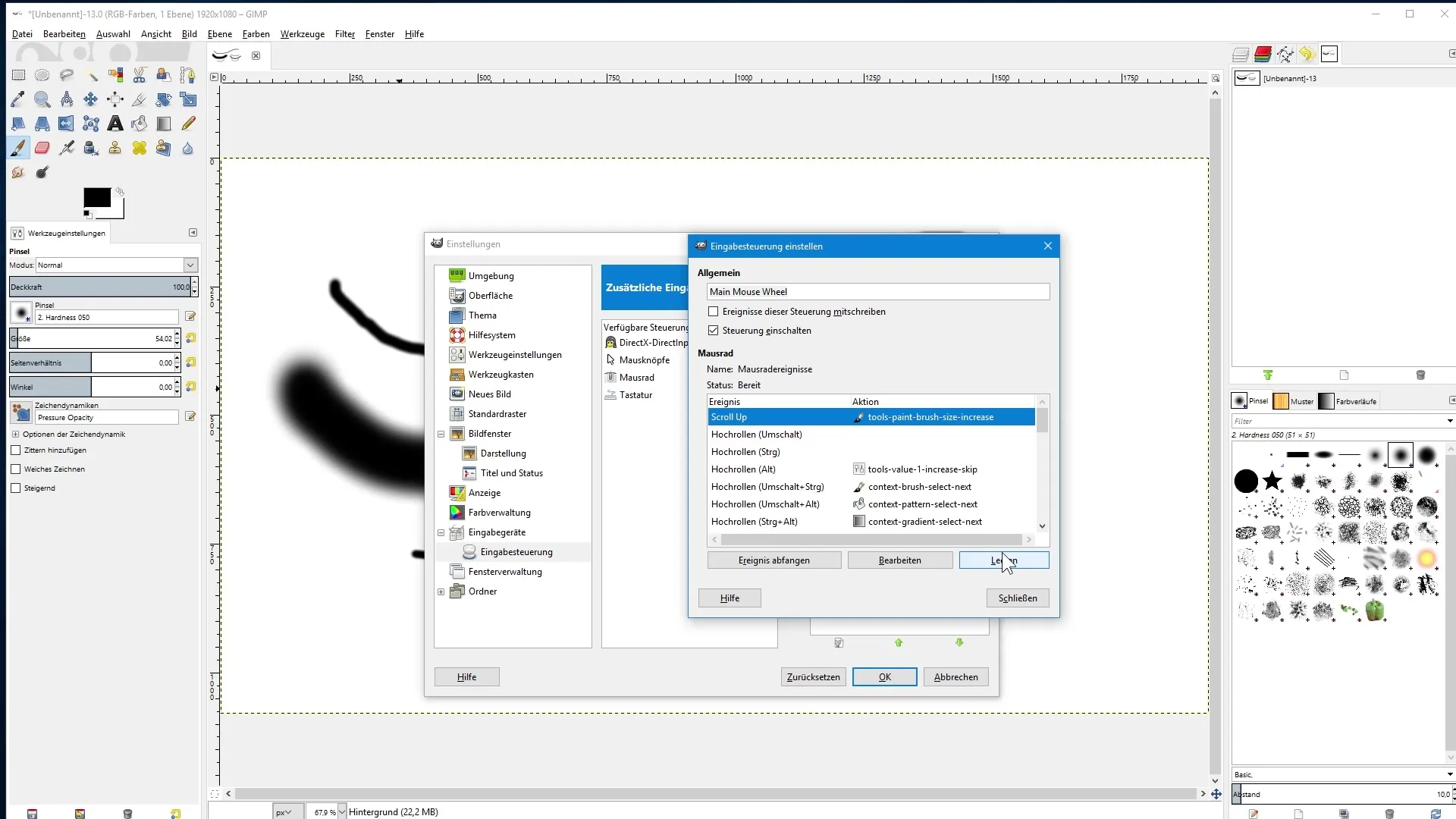
Következő lépésként kattints duplán a „Fő billentyűzet” lehetőségre. Itt láthatod a billentyűzetkiosztás beállításait. Keresd meg a „Felfelé mutató kurzor” lehetőséget, ami a módosításaid során a felfelé nyíl viselkedését írja le. Kattints duplán, majd keresd meg a „Ecsetméret növelése” lehetőséget. Erősítsd meg ismét az „OK” gombbal. Ismételd meg ezt a „Lefelé mutató kurzornál”, ahol most az ecsetméretet újra csökkenteni akarod. Keresd meg tehát az „Ecsetméret csökkentése” lehetőséget, és erősítsd meg. Zárj be mindent az „OK” gombbal.
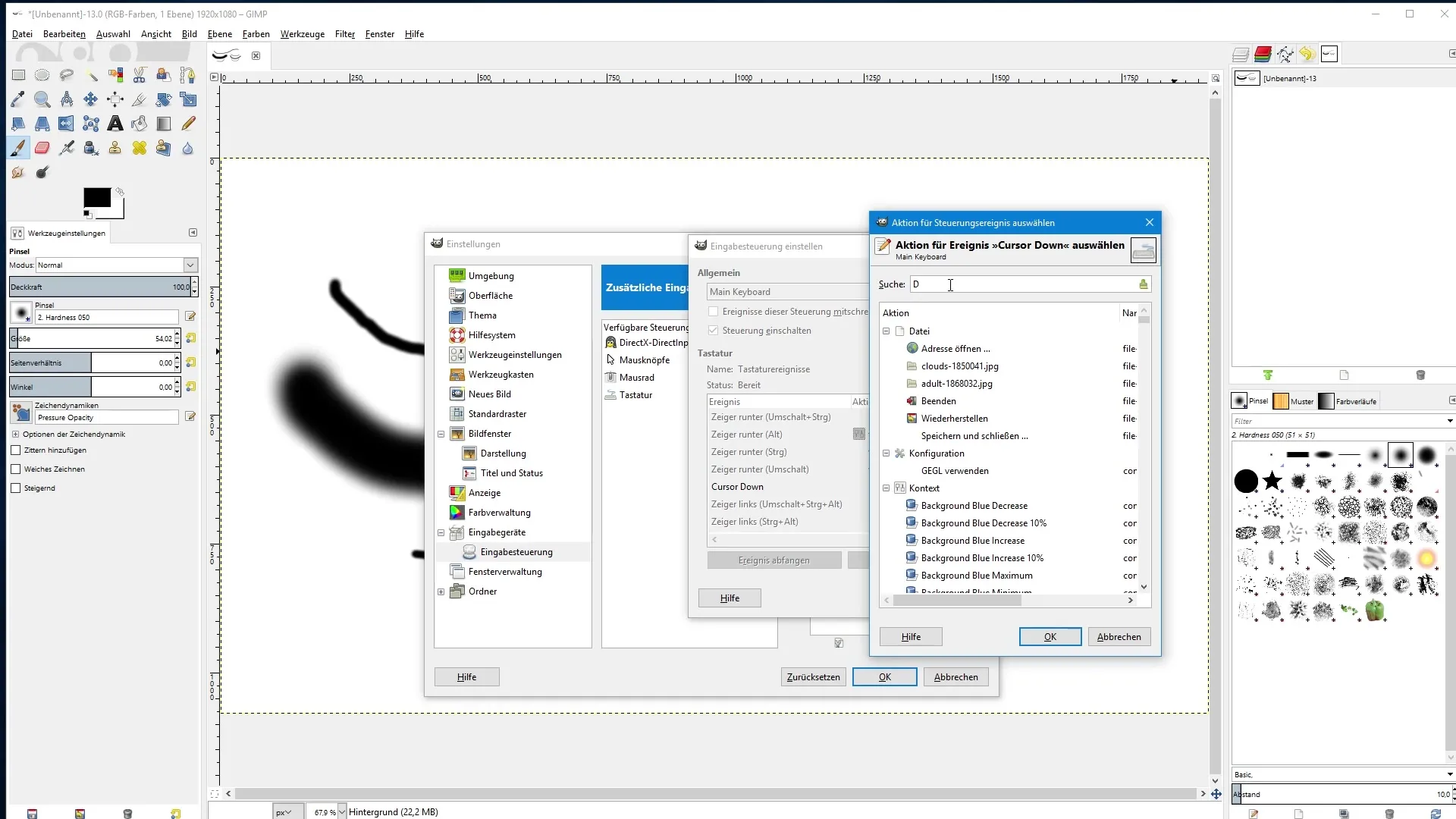
Most, ha ecsettel húzol, az ecset méretét könnyedén növelheted a felfelé nyílbillentyűvel és csökkentheted a lefelé nyílbillentyűvel. Ezek a módosítások jelentősen megkönnyítik az ecseteszközzel való munkát, mivel nem kell állandóan használni a csúszkát.
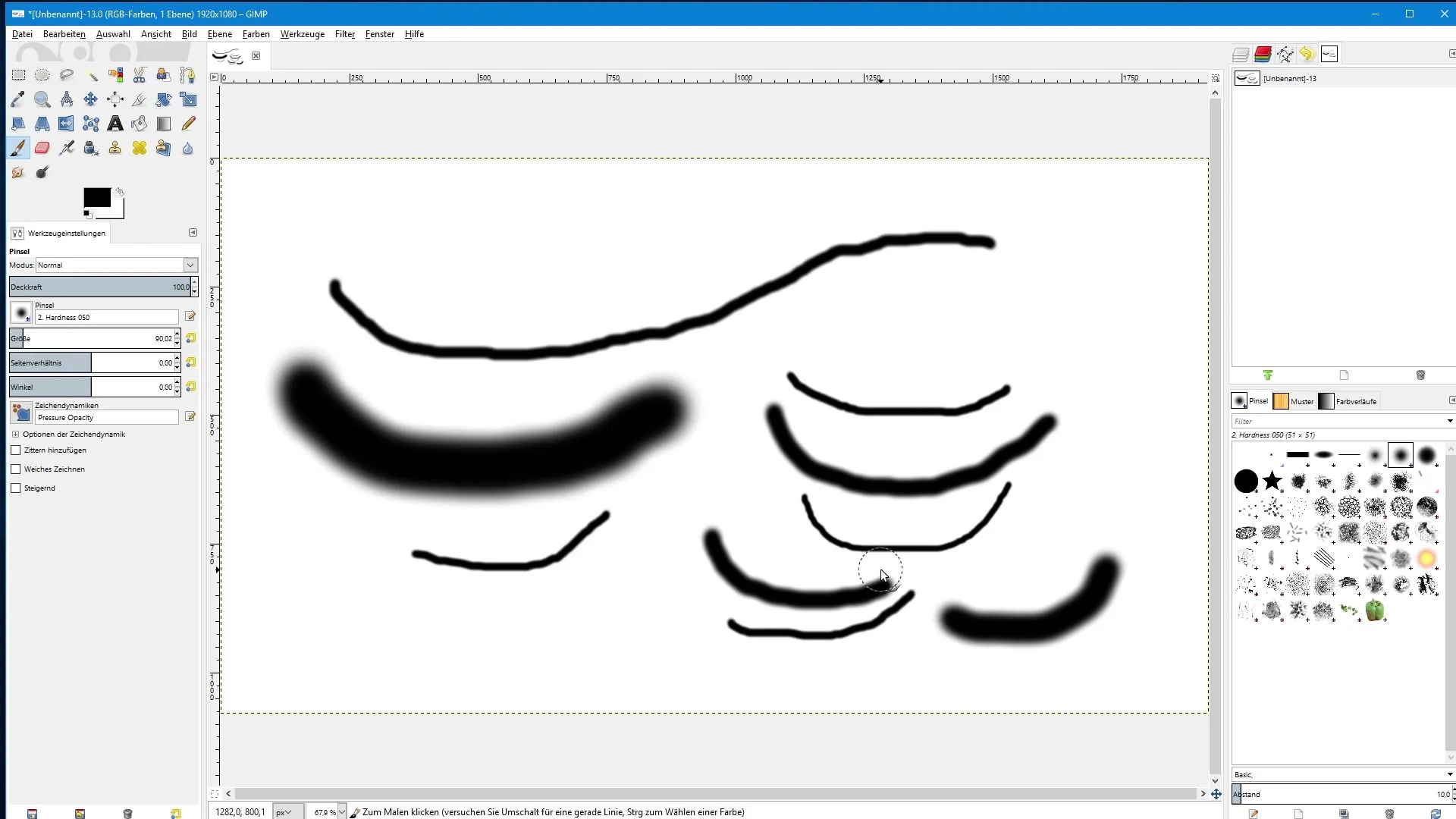
Összegzés – Ecsetméret beállítása GIMP-ben
Ebben a útmutatóban megtanultad, hogyan tudod hatékonyan beállítani az ecsethegyek méretét a GIMP-ben. Így most könnyebben és gyorsabban dolgozhatsz, ha az egérkerekedet vagy a billentyűzetedet használod az ecsetméret szükség szerinti megváltoztatására.
Gyakran ismételt kérdések
Mi a különbség az „Ecsetméret növelése” és az „Ecsetméret csökkentése” között?Az „Ecsetméret növelése” növeli az ecset méretét, míg az „Ecsetméret csökkentése” csökkenti az ecset méretét.
Hogyan állíthatom vissza az egérkerékre vonatkozó beállításokat?A beállításokat visszaállíthatod, ha a „Felfelé görgetés” és a „Lefelé görgetés” lehetőségekre kattintasz, és ezeket „Törlés” opcióra állítod.
Beállíthatom az ecsetméret billentyűkombinációit?Igen, a billentyűkombinációkat a „Fő billentyűzet” szekcióban a kívánt módon állíthatod be.
A változtatások azonnal láthatók?Igen, amint elmented a beállításokat, a változtatások azonnal láthatók és alkalmazhatók.
Van alternatív módja az ecsetméret beállításának?Igen, közvetlenül a csúszkán keresztül is beállíthatod az ecsetméretet, ha azt előnyben részesíted.


